Резервное копирование или восстановление адресной книги
Можно сохранить резервную копию адресной книги на компьютере и при необходимости восстановить ее.

Если настроена аутентификация администратора, используйте для создания резервной копии адресной книги или ее восстановления учетную запись администратора.
Чтобы предотвратить утечку данных адресной книги, зашифруйте их перед созданием резервной копии.
Данные, зарегистрированные или измененные после создания резервной копии, будут потеряны при восстановлении адресной книги.
При восстановлении адресной книги инициализируется следующая информация, зарегистрированная с помощью адресной книги:
Функция | Элемент |
|---|---|
Сканер | Программы, использующие адресатов |
Факс | Адресат электронного сообщения с результатом отправки Отправитель документов Параметр ячейки Параметр ячейки Параметры файла приема Параметры файла приема Адресат пересылки в разделе регистрации специального отправителя Отправка адресату отчета о результате передачи папки Настройка кода пользователя для сохраненного файла приема Получатель резервной копии параметров передачи |
Сервер документов | Право доступа к сохраненным файлам |
Резервное копирование/восстановление адресной книги с помощью панели управления (экран настроек: Стандартный)
 Вставьте SD-карту в соответствующий разъем в верхней левой части панели управления.
Вставьте SD-карту в соответствующий разъем в верхней левой части панели управления.
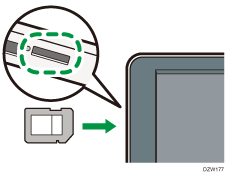
 Нажмите [Адресная книга] на начальном экране.
Нажмите [Адресная книга] на начальном экране.
 Нажмите [Управление] на экране адресной книги.
Нажмите [Управление] на экране адресной книги.
 Нажмите [Резервное копирование/восстановление адресной книги], а затем выполните резервное копирование или восстановление адресной книги.
Нажмите [Резервное копирование/восстановление адресной книги], а затем выполните резервное копирование или восстановление адресной книги.
Резервное копирование
Нажмите кнопку [Резервное копирование], затем [Начать резервное копирование], чтобы сохранить данные из адресной книги.
Для шифрования данных адресной книги придерживайтесь приведенной ниже процедуры.
Нажмите [Указать] для значения параметра "Ключ шифрования".
Введите ключ шифрования длиной не более 32 алфавитно-цифровых однобайтовых символов.
Нажмите [Начать возоб.].
Обязательно запомните введенный здесь ключ шифрования. Его потребуется ввести снова при восстановлении данных.
Восстановление
Нажмите кнопку [Восстановить], зачем [Начать восстановление], чтобы запустить процесс восстановления.
Для восстановления зашифрованных данных адресной книги:
Нажмите [Указать] для значения параметра "Ключ шифрования".
Введите ключ шифрования длиной не более 32 алфавитно-цифровых однобайтовых символов.
Нажмите [Начать сохр.].
 По окончании процесса резервного копирования или восстановления, нажмите кнопку [OK], а затем [Начальный экран] (
По окончании процесса резервного копирования или восстановления, нажмите кнопку [OK], а затем [Начальный экран] ( ).
).
Резервное копирование/восстановление адресной книги с помощью панели управления (экран настроек: Классический)
 Вставьте SD-карту в соответствующий разъем в верхней левой части панели управления.
Вставьте SD-карту в соответствующий разъем в верхней левой части панели управления.
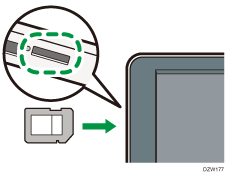
 На начальном экране нажмите кнопку [Настройки].
На начальном экране нажмите кнопку [Настройки].
 Нажмите вкладку [Функции аппарата]
Нажмите вкладку [Функции аппарата] [Параметры системы]
[Параметры системы] [Инструм.админ.].
[Инструм.админ.].
 Нажмите [Backup/Restore: User Custom Settings & Address Book], а затем выполните резервное копирование или восстановление адресной книги.
Нажмите [Backup/Restore: User Custom Settings & Address Book], а затем выполните резервное копирование или восстановление адресной книги.
Резервное копирование
Нажмите кнопку [Back Up], затем [Start Backup], чтобы выполнить резервное копирование адресной книги.
Для шифрования данных адресной книги придерживайтесь приведенной ниже процедуры.
Нажмите [Указать]
 [Изменить] в "Ключ шифрования".
[Изменить] в "Ключ шифрования".Введите ключ шифрования (до 32 однобайтовых цифро-буквенных символа) и нажмите [OK].
Нажмите [Начать возоб.].
Восстановление
Нажмите кнопку [Восстановить], зачем [Начать восстановление], чтобы запустить процесс восстановления.
Для восстановления зашифрованных данных адресной книги придерживайтесь следующей процедуры.
Нажмите [Указать]
 [Изменить] в "Ключ шифрования".
[Изменить] в "Ключ шифрования".Введите ключ шифрования (до 32 однобайтовых цифро-буквенных символа) и нажмите [OK].
Нажмите [Начать сохр.].
 По окончании процесса резервного копирования или восстановления, нажмите кнопку [Выход], затем [Начальный экран] (
По окончании процесса резервного копирования или восстановления, нажмите кнопку [Выход], затем [Начальный экран] ( ).
).
Резервное копирование или восстановление адресной книги с помощью Web Image Monitor
 Запустите веб-браузер.
Запустите веб-браузер.
 В адресной строке веб-браузера введите "http://(IP-адрес аппарата) или (имя узла)/".
В адресной строке веб-браузера введите "http://(IP-адрес аппарата) или (имя узла)/".
 Нажмите [Вход в сист.] вверху страницы Web Image Monitor.
Нажмите [Вход в сист.] вверху страницы Web Image Monitor.
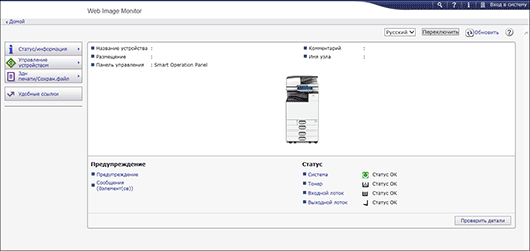
 Введите имя пользователя и пароль администратора, а затем нажмите [Вход в систему].
Введите имя пользователя и пароль администратора, а затем нажмите [Вход в систему].
 Нажмите [Адресная книга] в меню [Управление устройством].
Нажмите [Адресная книга] в меню [Управление устройством].
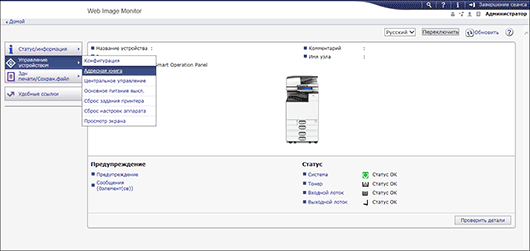
 На экране "Список адресов" нажмите [Обслуживание].
На экране "Список адресов" нажмите [Обслуживание].

 Создайте резервную копию адресной книги или восстановите ее.
Создайте резервную копию адресной книги или восстановите ее.
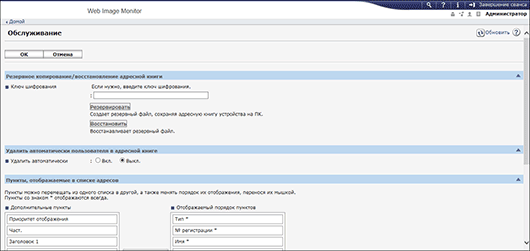
Резервное копирование
Нажмите [Резервировать] и укажите расположение для хранения данных адресной книги. Будет сохранен файл Device name.udf.
Чтобы зашифровать данные адресной книги, введите ключ шифрования, используя до 32 однобайтовых буквенно-цифровых символов, а затем нажмите [Резервировать]. Обязательно запомните введенный здесь ключ шифрования. Его потребуется ввести снова при восстановлении данных.
Восстановление
Нажмите [Восстановить] и выберите резервные данные адресной книги, чтобы начать процесс восстановления.
Чтобы восстановить зашифрованные данные адресной книги, введите ключ шифрования, указанный при создании резервной копии, а затем нажмите [Восстановить].
 Завершив резервное копирование или восстановление, нажмите [Выйти] и закройте приложение Web Image Monitor.
Завершив резервное копирование или восстановление, нажмите [Выйти] и закройте приложение Web Image Monitor.
